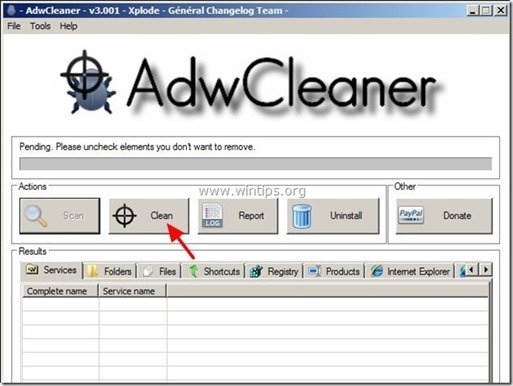Table des matières
"Barre d'outils de recherche triple" est un logiciel publicitaire de navigateur et un pirate de l'air, qui modifie votre page d'accueil Internet en " http://www.triple-search.com/ "et change votre moteur de recherche par défaut en " Recherche triple " afin d'afficher des publicités provenant de vendeurs inconnus.
"Barre d'outils de recherche triple" peut être installé sur les navigateurs Internet courants (Internet Explorer, Chrome ou Firefox) si l'utilisateur ne fait pas attention lors de l'installation de logiciels libres (généralement).
Pour supprimer " Triple-Search Toolbar" & “ Recherche triple "les paramètres de votre ordinateur , suivez les instructions de suppression données ci-dessous :

Comment supprimer la barre d'outils Triple-Search de votre ordinateur :
Étape 1. Désinstallez les applications appartenant à la section "Recherche triple éditeur " de votre panneau de contrôle.
1. Pour ce faire, allez sur :
- Windows 8/7/Vista : Démarrer > Panneau de configuration Windows XP : Début > Paramètres > Panneau de contrôle

2. Double-cliquez pour ouvrir
- Ajout ou suppression de programmes si vous avez Windows XP Programmes et caractéristiques si vous avez Windows 8, 7 ou Vista.

3. Dans la liste des programmes, recherchez et Supprimer / Désinstaller les programmes suivants :
- Triple-Search Toolbar Triple Search Chrome Toolbar dalesearch toolbar DaleSearch Chrome Toolbar. Toute autre application inconnue ou indésirable .
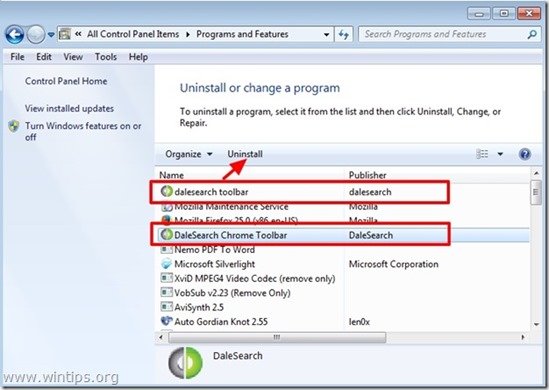
Étape 2. Supprimez la page d'accueil de Triple-Search et les paramètres de la barre d'outils Triple-Search de votre navigateur Internet.
Internet Explorer, Google Chrome, Mozilla Firefox
Internet Explorer
Comment supprimer la barre d'outils Triple-Search et les paramètres Triple-Search d'Internet Explorer.
1. Dans le menu principal d'Internet Explorer, cliquez sur : " Outils "  et choisissez " Options Internet ".
et choisissez " Options Internet ".

2. Chez " Général onglet ", supprimer la page d'accueil indésirable (www.triple-search.com) de " Page d'accueil Boîte " & type votre page d'accueil préférée (par exemple, www.google.com)
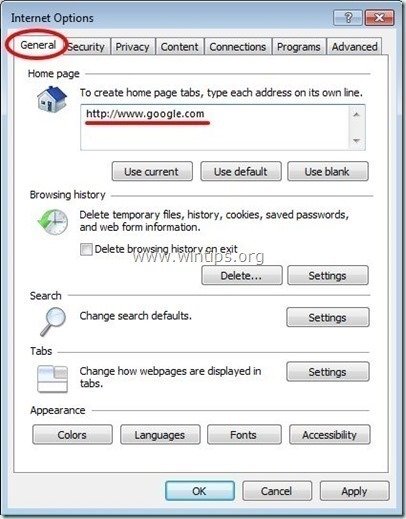
3. Chez " Recherche La section " presse ". Paramètres ". *
Avis* : Si vous souhaitez modifier les paramètres de recherche dans Internet Explorer tout en restant dans la fenêtre principale d'Internet Explorer, il suffit d'appuyer sur le bouton " Engrenage icône ".  (dans le coin supérieur droit) et choisissez " Gérer les modules complémentaires " .
(dans le coin supérieur droit) et choisissez " Gérer les modules complémentaires " .
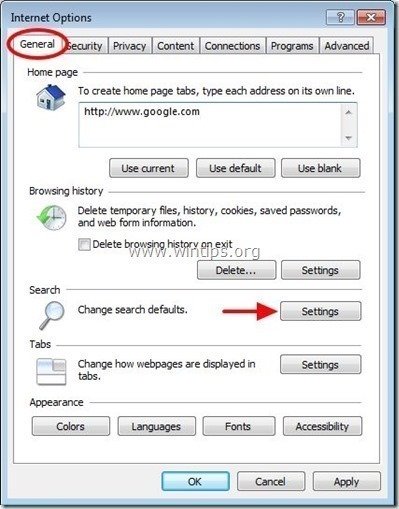
4. Sur " Fournisseurs de services de recherche Les options ", choisir et " Défini par défaut "un fournisseur de recherche autre que le fournisseur de recherche indésirable". Triple recherche " (ou " DaleSearch ").
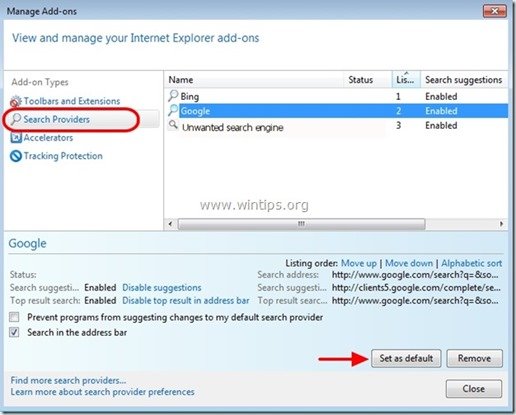
5. Choisissez ensuite le fournisseur de recherche indésirable " Triple recherche "& cliquez Retirer .
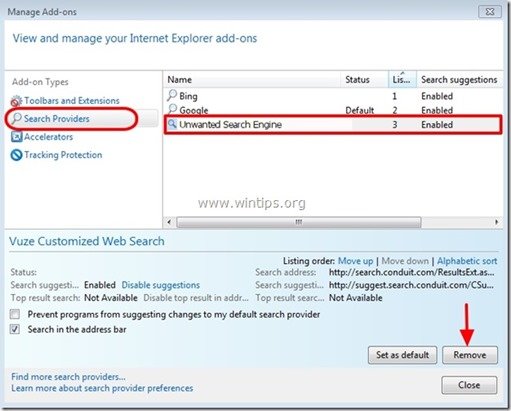
6. choisissez "Barres d'outils et extensions". dans le volet de gauche.
6a. Sélectionnez et Désactiver (un par un) tous les indésirables Recherche triple extensions :
- “ Barre d'outils de recherche triple " " Objet d'aide à la recherche triple ”
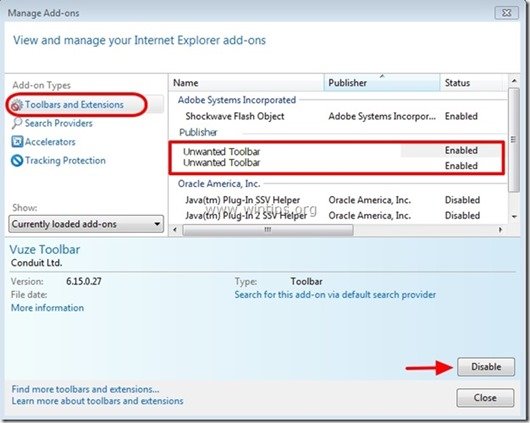
Fermez toutes les fenêtres d'Internet Explorer et redémarrez Internet Explorer.
8. passer à l'étape 3 .
Google Chrome
Comment supprimer la barre d'outils Triple-Search et les paramètres Triple-Search de Google Chrome.
1. Ouvrez Google Chrome et allez dans le menu Chrome  et choisissez " Paramètres ".
et choisissez " Paramètres ".
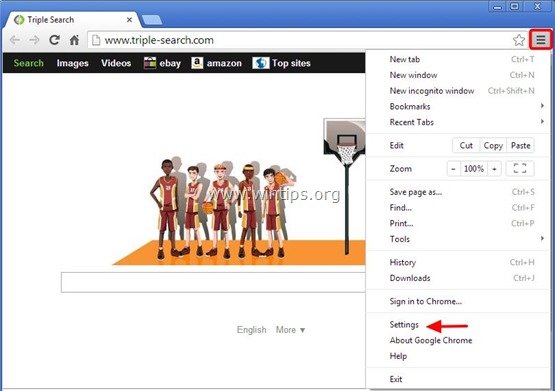
2. Sur " Démarrage section ", choisissez " Définir les pages “.
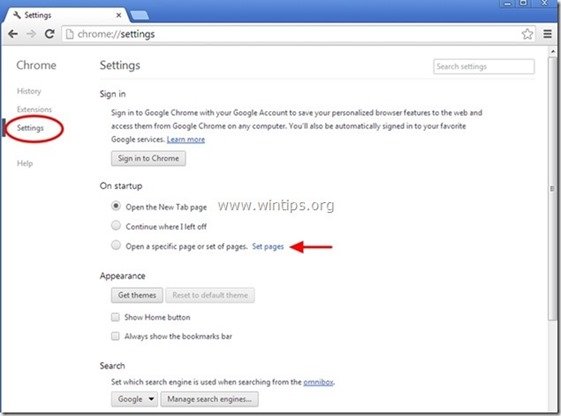
3. supprimer la page web indésirable "triple-search.com" des pages de démarrage en appuyant sur le bouton "". X "sur la droite.
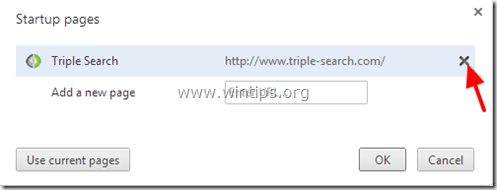
4. définissez votre page de démarrage préférée (par exemple, http://www.google.com) et appuyez sur " OK ".

5. Sous " Apparition "Cochez la case pour activer l'option " Afficher le bouton Accueil "et choisissez l'option " Changement ”.
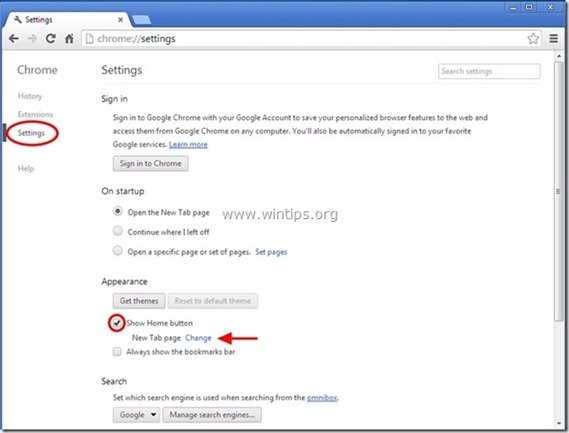
6. supprimer l'entrée indésirable de la page web "triple-search.com" de " Ouvrir cette page boîte ".
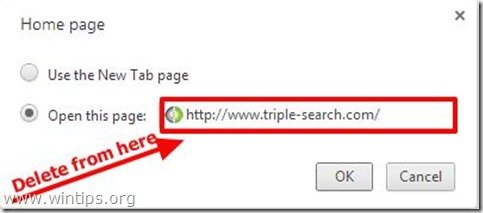
7. type (si vous le souhaitez) votre page web préférée pour s'ouvrir lorsque vous appuyez sur votre " Page d'accueil Bouton " (par exemple www.google.com) ou laissez ce champ vide et appuyez sur " OK ”.
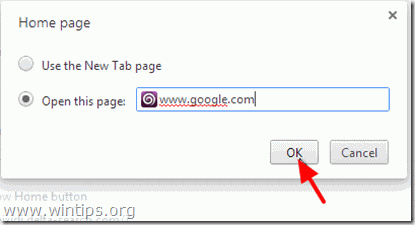
8. Aller à " Recherche "et choisissez " Gérer les moteurs de recherche ".
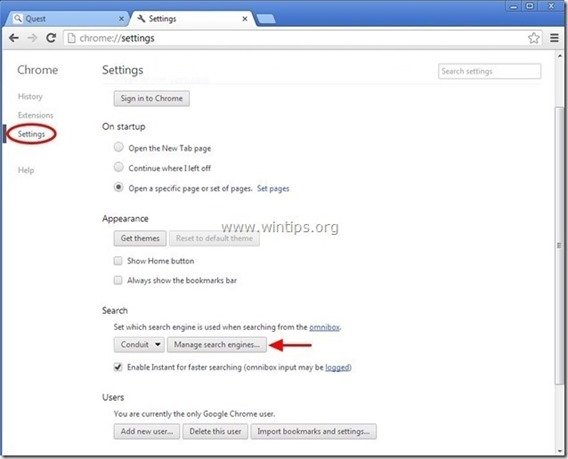
Choisissez votre moteur de recherche par défaut préféré (par exemple, recherche Google) et appuyez sur " Faire le défaut ".
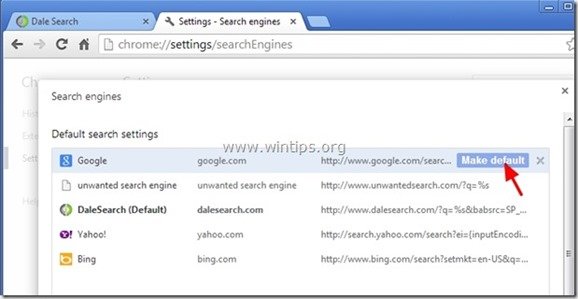
10 Choisissez ensuite l'indésirable " Triple recherche "moteur de recherche et l'enlever en appuyant sur la touche " X "à droite.
Choisir " Terminé " pour fermer " Moteurs de recherche fenêtre ".
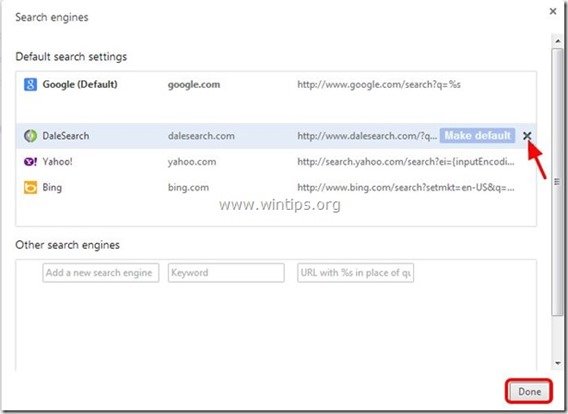
11. Choisir " Extensions " sur la gauche.
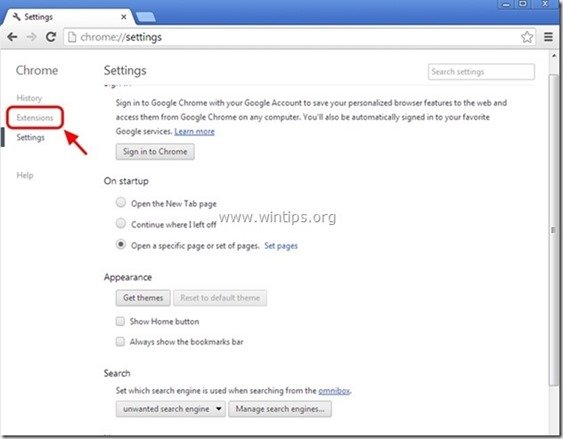
12. Supprimez l'extension indésirable "Barre d'outils de recherche triple" à partir d'ici en appuyant sur le bouton " icône de recyclage " à droite.
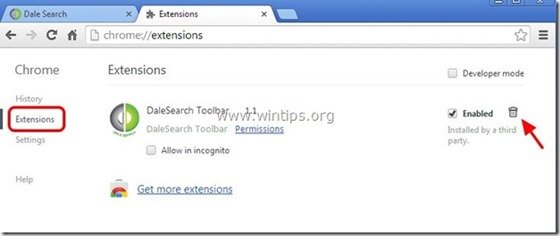
13. Fermez toutes les fenêtres ouvertes et redémarrer Google Chrome.
14. passer à l'étape 3 .
Mozilla Firefox
Comment supprimer la barre d'outils Triple-Search et la page d'accueil Triple-Search de Mozilla Firefox.
1. Cliquez sur " Firefox" en haut à gauche de la fenêtre de Firefox et allez à " Options ”.
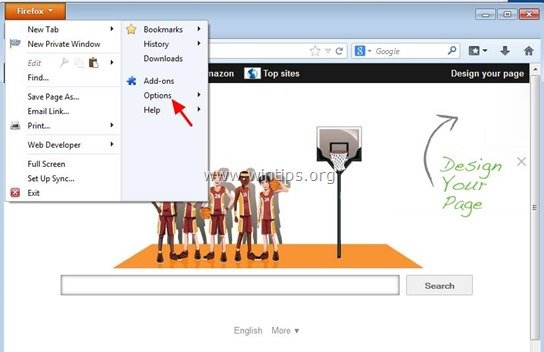
2. En " Général onglet ", supprimer la page d'accueil indésirable : "triple-search.com" page de " Page d'accueil "Tapez votre page d'accueil préférée (par exemple, http://www.google.com).
Presse " OK " lorsque vous avez terminé.
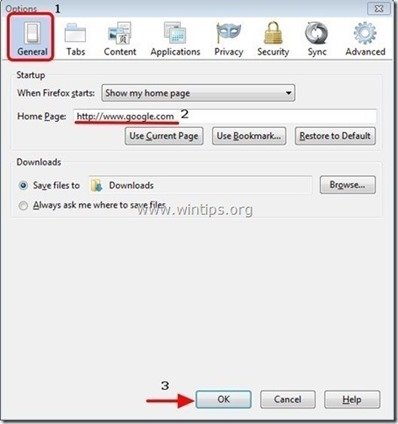
3. Dans le menu Firefox, allez à " Outils " > " Gérer les add-ons ”.
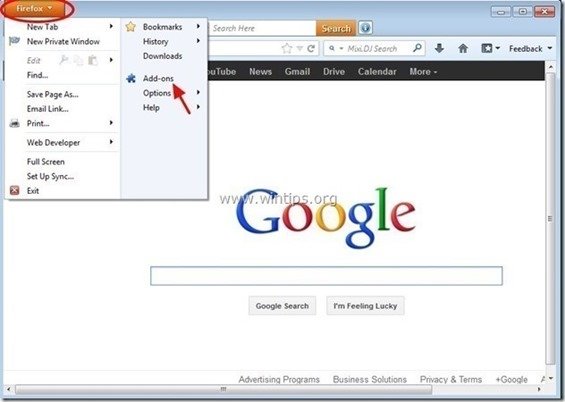
4. Choisissez "Extensions" à gauche, puis supprimez l'indésirable " TripleSearch" en appuyant sur la touche " Retirer bouton ".
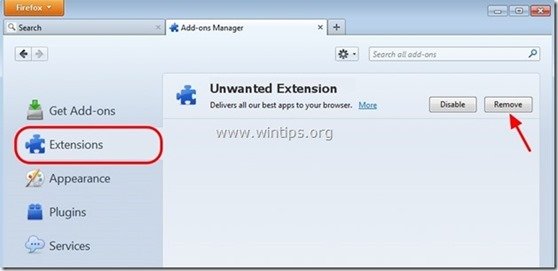
6. Fermez toutes les fenêtres de Firefox et redémarrer Firefox.
7. Dans la boîte URL de Firefox, tapez la commande suivante : about:config & presse Entrez .
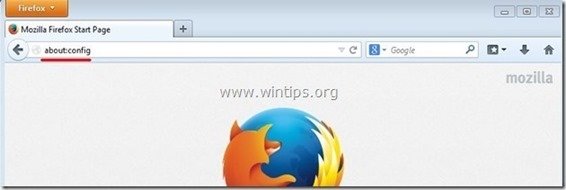
8. Cliquez sur " Je ferai attention, je le promets. bouton ".
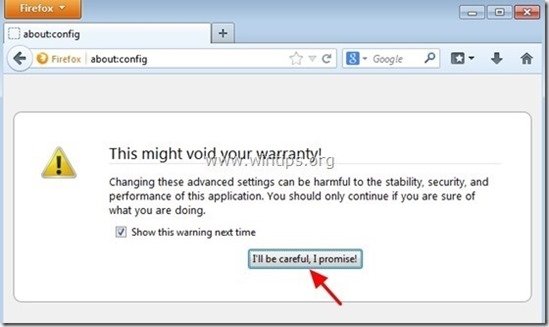
8. Dans le champ de recherche, tapez : " triple recherche ” & presse Entrez.
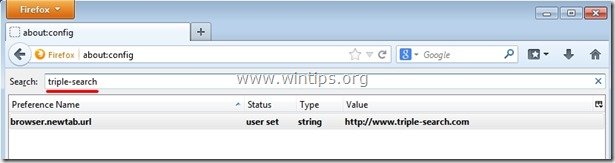
9. Maintenant Cliquez à droite sur sur chaque " http://www.triple-search.com" valeur trouvée & sélectionnez " Réinitialiser ”.
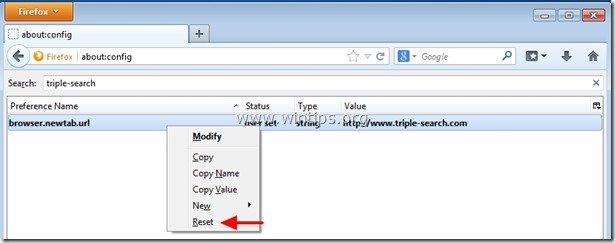
10. fermer tous les Firefox et redémarrez Firefox.
11. Passez à la Étape suivante .
Étape 3 : Nettoyez les entrées de registre restantes en utilisant "AdwCleaner".
1) Téléchargez et enregistrez l'utilitaire "AdwCleaner" sur votre bureau.
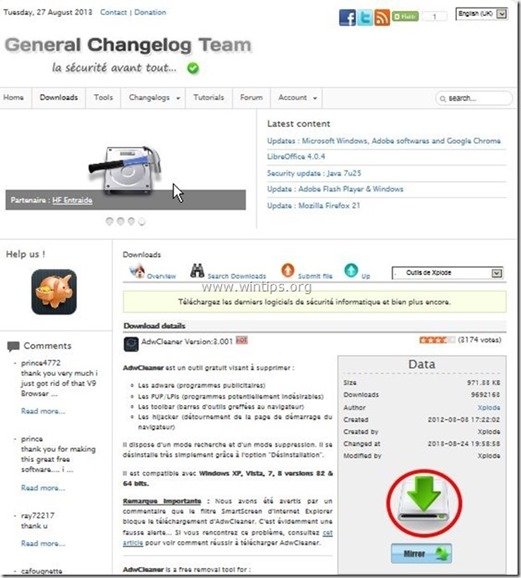
2. fermer tous les programmes ouverts et Double clic pour ouvrir "AdwCleaner" depuis votre bureau.
3. Presse " Scanner ”.
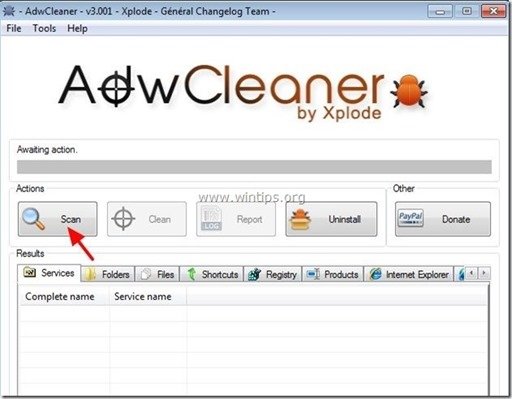
4. Lorsque la numérisation est terminée, appuyez sur "Propre "pour supprimer toutes les entrées malveillantes indésirables.
4. Presse " OK "à " AdwCleaner - Information" et appuyez sur " OK " encore pour redémarrer votre ordinateur .
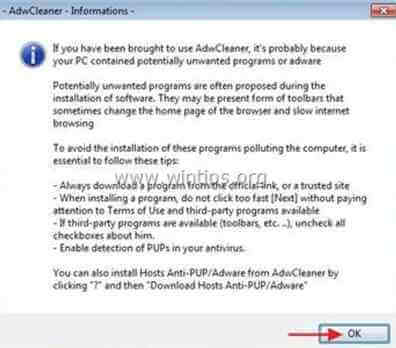
5. Lorsque votre ordinateur redémarre, fermer " Informations sur "AdwCleaner (readme) et passez à l'étape suivante.
Étape 4 : Nettoyer votre ordinateur de rester les menaces malveillantes.
Télécharger et installer L'un des programmes anti-malware GRATUITS les plus fiables aujourd'hui pour nettoyer votre ordinateur des menaces malveillantes restantes. Si vous voulez rester constamment protégé contre les menaces de malware, existantes et futures, nous vous recommandons d'installer Malwarebytes Anti-Malware PRO :
Protection MalwarebytesTM
Supprime les logiciels espions, les logiciels publicitaires et les logiciels malveillants.
Commencez votre téléchargement gratuit maintenant !
*Si vous ne savez pas comment installer et utiliser " MalwareBytes Anti-Malware ", lisez ces instructions.
Conseil : Pour s'assurer que votre ordinateur est propre et sûr, Effectuez une analyse complète de Malwarebytes' Anti-Malware en "mode sans échec". .*
*Pour accéder au mode sans échec de Windows, appuyez sur la touche " ". F8 Lorsque la touche " ... " est enfoncée pendant le démarrage de votre ordinateur, avant l'apparition du logo Windows. Menu des options avancées de Windows "apparaît sur votre écran, utilisez les touches fléchées de votre clavier pour vous déplacer vers l'option Mode sans échec option et puis appuyer sur " ENTER “.
Étape 5. Nettoyez les fichiers et les entrées indésirables.
Utiliser " CCleaner "et passer au programme nettoyer votre système à partir de temporaires fichiers Internet et entrées de registre invalides.*
* Si vous ne savez pas comment installer et utiliser "CCleaner", lire ces instructions .

Andy Davis
Blog d'un administrateur système sur Windows